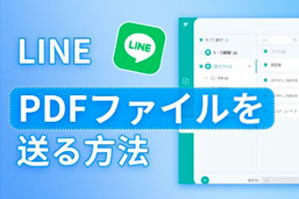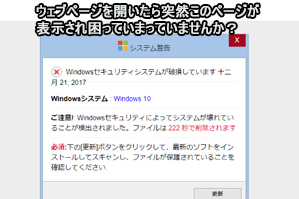iPhoneからPDFファイルなどを送信する方法
iPhoneからPDFファイルなどを送信する方法について解説します。Android版LINEでもほとんど同様の流れでファイル送信が可能なので、Androidユーザーの方も参考にしてください。
1.PDFファイルの保存(LINEで送信するファイルをクラウドストレージに保存) まずLINEで送信したいPDFやExcelなどのファイルはパソコンで作成していることが多いです。そのためiPhoneでそのファイルにアクセスできるようにOneDriveやiCloud、Google Driveなどのクラウドストレージに対象ファイルを保存しておきましょう。
iCloud.comに移動して、次のいずれかの方法でApple IDを使用してサインインします。
右上アイコン隣のしかくより「iCloud Drive」をクリック>左のブラウズをクリック。 pdfを保存します。
2.PDFファイルの送信(LINEでPDFファイルを送信) LINEのトーク画面でPDFや文書ファイルなどを共有するには、画面左下にある「+」をタップし、「ファイル」のメニューから共有したいデータを選択します。
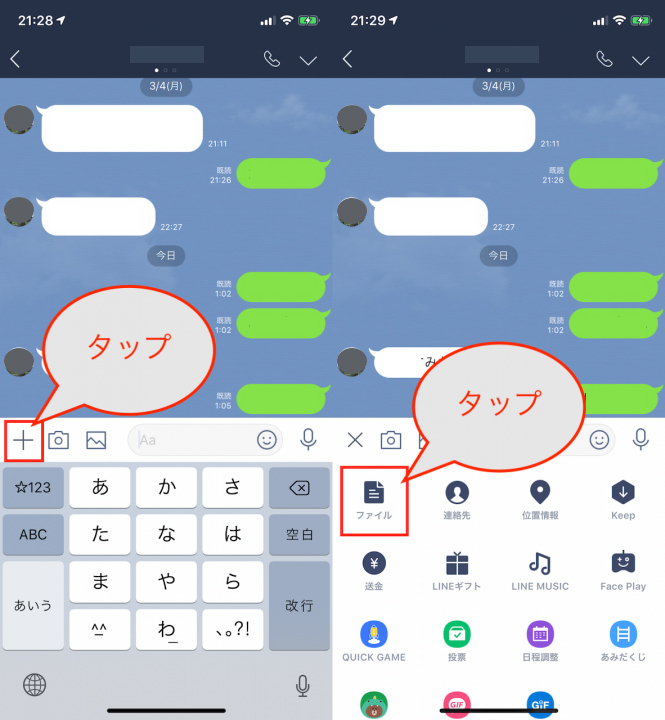
トーク画面で「+」をタップし「ファイル」を選択
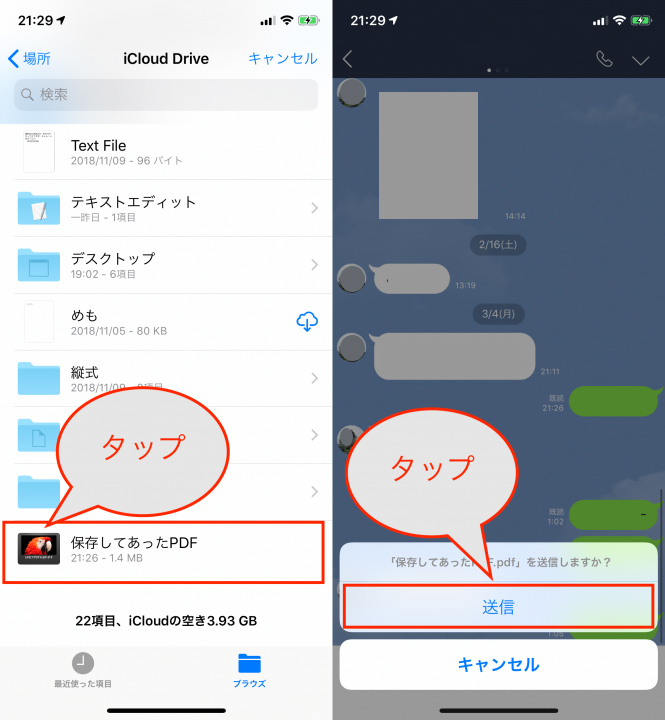
▲iPhoneでは「ファイル」アプリが起動するので、共有したいPDFを選択します。
下のブラウズをタップ。「iCloud Drive」を選択し、共有したいPDFを選択します。
確認画面で「送信」をタップ
これでPDFが相手に送信されます。タップして起動すれば、PDFの中身を確認できます。
データのサイズが大きい場合、データのサイズを予め小さく整えておくなど工夫しましょう。送信しづらくなることもそうですし、一般的にLINEはモバイル通信を利用している人が多いので、送受信問わずデータ通信量の節約という意味でも重要です。
ブラウズを選択したときに、外部サービスにアクセスできない場合の参考サイト (■ファイルの管理方法をおさらい) >> こちらから